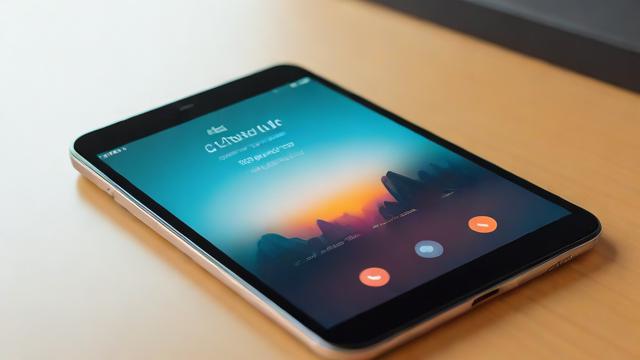为什么我的WiFi连接正常却无法访问互联网?
当您遇到“此WiFi无法访问互联网”的问题时,这可能由多种原因引起,为了帮助您更好地理解和解决这个问题,我们将从以下几个方面进行详细分析:问题诊断、可能的原因、解决步骤以及预防措施,我们还会提供一个相关的FAQs部分,以解答一些常见问题。
问题诊断

在开始解决问题之前,我们需要先确定问题的具体表现和可能的原因,以下是一些常见的症状和初步诊断方法:
1、设备连接状态:检查您的设备是否已成功连接到WiFi网络,如果设备显示“已连接但无Internet访问”,则可能是网络设置或ISP的问题。
2、信号强度:确保您的设备处于WiFi信号覆盖范围内,且信号强度良好,弱信号可能导致连接不稳定。
3、其他设备测试:尝试使用其他设备(如手机、平板电脑)连接同一WiFi网络,看是否能正常上网,这有助于判断问题是出在路由器还是特定设备上。
4、重启设备和路由器:有时候简单的重启可以解决临时的软件故障或配置错误。
5、检查ISP服务:联系您的互联网服务提供商,确认是否存在服务中断或维护工作。
可能的原因
根据上述诊断结果,我们可以将问题归结为以下几个主要类别:
1、路由器设置问题:包括错误的网络配置、固件过时等。

2、ISP相关问题:如服务中断、账号欠费等。
3、硬件故障:路由器或其他网络设备的物理损坏。
4、软件冲突:操作系统或应用程序的网络设置不当。
5、安全限制:防火墙或安全软件阻止了某些类型的网络流量。
解决步骤
针对不同的原因,我们可以采取相应的解决措施:
路由器设置问题
检查网络配置:登录路由器管理界面,确认WAN口设置正确,包括IP地址、子网掩码、默认网关和DNS服务器地址。
更新固件:访问路由器制造商官网,下载并安装最新的固件版本,以修复已知漏洞和提升性能。

重置路由器:如果不确定具体问题所在,可以尝试将路由器恢复到出厂设置,然后重新配置。
ISP相关问题
联系客服:拨打ISP提供的客户服务电话,询问是否有区域性的服务中断或账户问题。
检查账单:确保您的账户没有欠款,以免被暂时停服。
硬件故障
更换设备:如果怀疑是路由器或其他网络设备出现故障,可以尝试更换新的硬件进行测试。
专业维修:对于复杂的硬件问题,建议寻求专业技术人员的帮助。
软件冲突
调整网络设置:在操作系统的网络设置中,检查是否有不正确的配置,如代理服务器设置等。
禁用防火墙/安全软件:暂时关闭这些程序,看看是否能解决问题,然后再逐一排查是哪个程序造成的冲突。
安全限制
修改防火墙规则:允许必要的入站和出站流量通过防火墙。
调整安全软件设置:确保安全软件不会误拦截正常的网络请求。
预防措施
为了避免未来再次遇到类似问题,您可以采取以下预防措施:
1、定期更新固件:保持路由器和其他网络设备的固件为最新版本。
2、备份重要数据:定期备份路由器配置文件和个人重要数据。
3、使用强密码:为WiFi网络设置复杂的密码,防止未经授权的访问。
4、监控网络活动:利用路由器的管理工具监控网络流量,及时发现异常情况。
5、教育家庭成员:让家人了解网络安全知识,避免点击不明链接或下载未知来源的文件。
相关问答FAQs
Q1: 如果忘记路由器的管理员密码怎么办?
A1: 大多数路由器都有一个重置按钮,通常位于设备背面或底部,长按该按钮约10秒钟,可以将路由器恢复到出厂设置,但这也会清除所有自定义设置,之后,您可以使用默认的管理员用户名和密码登录,并重新配置路由器。
Q2: 如何更改WiFi名称和密码?
A2: 确保您的设备已经连接到路由器的网络,打开浏览器输入路由器的IP地址(通常是192.168.0.1或192.168.1.1),输入管理员用户名和密码登录管理界面,在无线设置或WiFi设置选项中,找到SSID字段,输入您想要的新WiFi名称;在密码字段中输入新的密码,保存更改后,所有连接到该网络的设备都需要重新输入新密码才能连接。
作者:豆面本文地址:https://www.jerry.net.cn/hlw/13370.html发布于 2025-01-09 01:09:40
文章转载或复制请以超链接形式并注明出处杰瑞科技发展有限公司